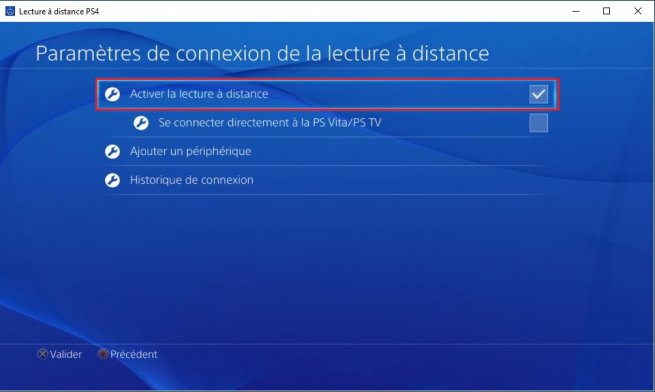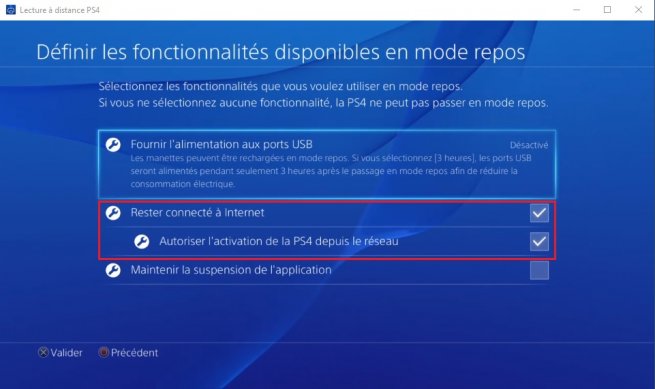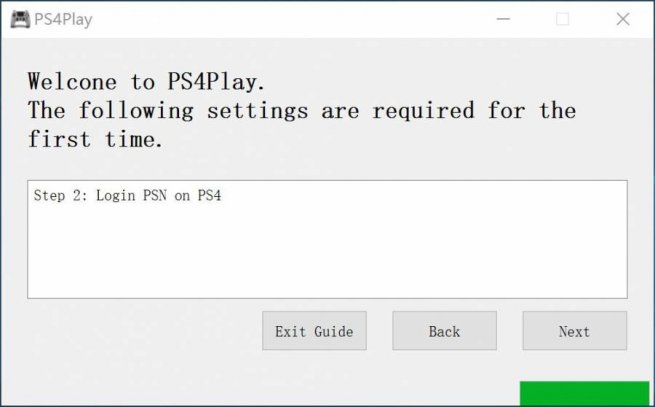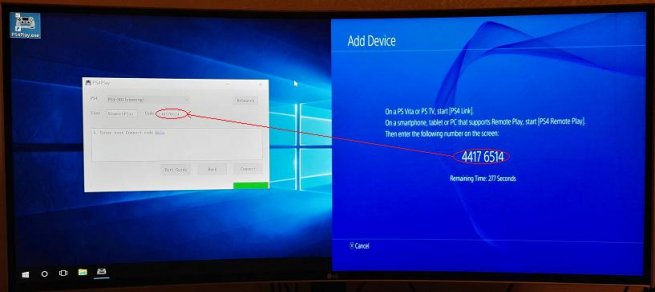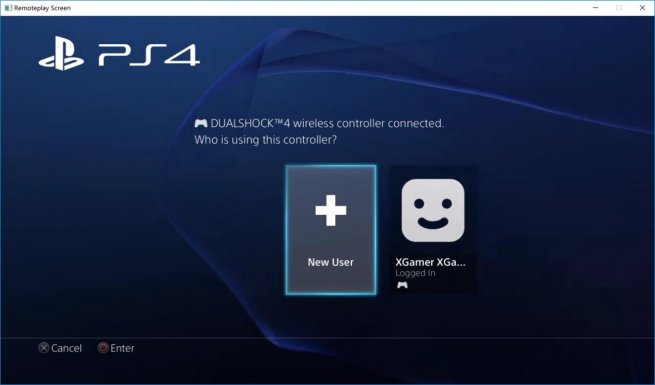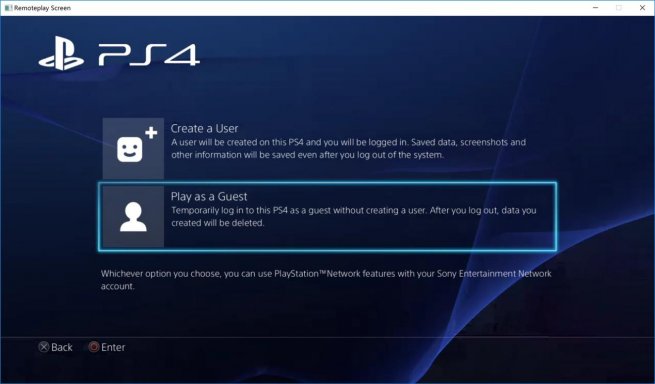Dans ce tutoriel, nous allons apprendre à installer PS4Play dans une première partie puis nous verrons comment configurer le remote play gratuit, notamment au travers de ses paramètres mais aussi de son support Multi-Player. Comme vous le savez Sony diffuse déjà une application officielle Remote Play depuis quelques temps, mais il est nécessaire d'installer le firmware 3.50, longtemps Twisted a diffusé son application payante aux alentours des 8 euros, mais depuis le début du mois il diffuse une version Alpha moins fournies en fonctionnalités. Le plus simple reste de passer par PS4Play qui est une solution alternative pour ceux qui ne souhaitent pas mettre à jour leur console.
Partie 1 : La préparation
Matériel nécessaire :
- Une console PS4
- Une manette DualShock 4
- Un Pc
- Un routeur
- Des câbles Ethernet
Pour information, la DualShock 4 ne servira qu'à la configuration initiale, une fois effectuée elle sera initule.
La première des choses à faire est de connecter la console et le PC sur un routeur avec les câbles Ethernet, et de configurer les deux afin qu'il utilise les câbles et non plus les connexions sans fil. Si vous ne possédez pas un compte PSN/SEN vous devez en créer un, sinon vous pouvez utiliser celui existant.
Et ensuite on rentre dans le dur.
Partie 2 : La configuration sur la PS4
Pour commencer nous allons s'assurer que la lecture à distance est activée sur la PS4, pour cela il faut aller dans "Paramètres" → "Paramètres de connexion à distance de lecture", puis avoir coché la case "Activer la lecture à distance", si ce n'est pas le cas, il faut cocher cette case.
Ensuite vous devez faire en sorte de rester connecter, et pour cela il vaut mieux éviter que votre port réseau se mette en veille. On va alors "Paramètres" → "Paramètres de gestion de l’alimentation" puis "Définir les fonctionnalités disponibles en mode repos". Là encore vous devez activer les cases
"Rester connecté à Internet"
et "Autoriser l’activation de la PS4 depuis le réseau"
Partie 3 : La configuration sur le PC
Assurez vous que la PS4 et le PC sont bien connectés au routeur avec un câble Ethernet puis appuyez sur "Next" dans PS4PLAY.
Connectez vous avec votre compte PSN sur la PS4 et cliquez sur Next de nouveau dans PS4PLAY.
Sélectionnez votre PS4 dans la liste PS4PLAY. Si vous ne voyez pas votre PS4 dans la liste, vous devez vérifier toutes les connexions réseau et que votre PS4 ne soit pas en veille. Ensuite, cliquez sur "Refresh" dans PS4PLAY pour actualiser la liste des PS4s. Vérifiez que le nom de la PS4 sélectionnée dans PSPLAY corresponde à celui du nom de votre PS4 dans les «Paramètres → Système → Système d'information» sur la console PS4. Si le nom correspond, cliquez sur "Next" dans PS4PLAY.
Saisissez votre nom d'utilisateur PSN dans PS4PLAY puis cliquez sur "Next".
Sur la console PS4 allez dans "Paramètres → Paramètres de Connexion → Ajouter préiphérique" et il affichera un code de connexion. Entrez ce code de connexion dans le logiciel PS4PLAY sans espace et puis cliquez sur Connect.
Vous devriez maintenant voir l'écran de votre PS4 dans la fenêtre du logiciel de PS4PLAY. Vous avez maintenant terminé la configuration et vous désormais prêts à utiliser PS4PLAY. Pour cela il suffit de cliquer sur "Connect".
Il est possible de configurer plusieurs profils utilisateurs, pour cela il faut connecter votre DualShock 4 à votre PS4 et pressez le bouton PS afin de créer un nouvel utilisateur, New User” puis sélectionner “Play as a Guest”.
PS : il n'est pas recommandé de jouer en Wifi car il peut y avoir de la latence, avec le câble ethernet il y a en théorie moins de risque de ralentissement.